প্রতিযোগী উত্পাদনশীলতা অ্যাপের সমুদ্রে কাস্টমাইজেশন এবং ইন্টিগ্রেশনের জন্য অনেকগুলি বিকল্পের সাথে ধারণাটি দাঁড়িয়েছে। যখনই আপনি Notion-এ একটি নতুন পৃষ্ঠা বা ডাটাবেস তৈরি করেন, আপনি একটি আইকন যোগ করতে পারেন যা সেই কর্মক্ষেত্রটি সম্পর্কে আরও ভালভাবে উপস্থাপন করতে পারে।
এটি ব্যবহারকারীদের দ্রুত পৃষ্ঠাগুলি ব্রাউজ করতে দেয় এবং প্রতিটি পৃষ্ঠার নোট, পৃষ্ঠা বা ওয়ার্কস্পেস কী প্রতিনিধিত্ব করে তা অনায়াসে মনে রাখতে সহায়তা করে৷
সুসংবাদটি হল যে আপনি যে আইকনটি নির্বাচন করেছেন তা আপনি সর্বদা পরিবর্তন করতে পারেন - আসলে, আপনি এমনকি নতুন আইকন আমদানি করতে পারেন। এই নিবন্ধে, আমরা আপনাকে দেখাব যে কীভাবে আপনার বিকল্পগুলিকে আরও প্রসারিত করে এমন নির্দিষ্ট সরঞ্জামগুলি ব্যবহার করা সহ, ধারণাতে আইকনগুলি কীভাবে পরিচালনা করবেন।
কিভাবে ধারণা একটি আইকন যোগ করুন
কিভাবে সফলভাবে Notion-এ একটি আইকন যোগ করতে হয় তা বোঝার জন্য, আমাদের প্রথমে অ্যাপে একটি নতুন ওয়ার্কস্পেস তৈরির প্রক্রিয়া কভার করতে হবে। ধারণা পৃষ্ঠা এবং ব্লক থেকে তৈরি করা হয়. আপনার একটি খালি পৃষ্ঠা থাকতে পারে, অথবা আপনি একটি টেমপ্লেট ব্যবহার করতে পারেন।
আপনি একটি ডাটাবেস নামে একটি আরও উন্নত ধরনের পৃষ্ঠা ব্যবহার করতে পারেন, যা একটি স্প্রেডশীটের মতো। তারা বিভিন্ন সংস্করণে আসা. আপনি যে ধরনের পৃষ্ঠা তৈরি করেন তা নির্বিশেষে, আপনি একই পৃষ্ঠায় একটি আইকন যোগ করতে বেছে নিতে পারেন। এখানে কিভাবে:
- আপনার ব্রাউজারে ধারণা খুলুন।

- আপনার যা কিছু প্রয়োজন তা স্ক্রিনের বাম পাশের প্যানেলে রয়েছে। তালিকাভুক্ত বিকল্পগুলির মধ্যে একটি থেকে "+ একটি পৃষ্ঠা যুক্ত করুন" নির্বাচন করুন। অথবা বাম কোণায় পৃষ্ঠার একেবারে নীচে "+ নতুন পৃষ্ঠা" নির্বাচন করুন৷

- আপনি কি ধরনের পৃষ্ঠা চান তা নির্বাচন করুন। আপনি "একটি আইকন সহ খালি" নির্বাচন করতে পারেন এবং ধারণা আপনার জন্য একটি এলোমেলো আইকন বেছে নেবে। আপনি যদি টেমপ্লেটগুলির মধ্যে একটি বেছে নেন, ধারণা একটি সংশ্লিষ্ট আইকন বরাদ্দ করবে। আপনি শুধুমাত্র "খালি" নির্বাচন করতে পারেন এবং এই প্রম্পটটি আপনাকে একটি ফাঁকা পৃষ্ঠা এবং কোন আইকন দেবে না।

- আপনি যদি "খালি" নির্বাচন করে থাকেন তবে পৃষ্ঠার "শিরোনামহীন" বিভাগে হোভার করুন। আপনি চাইলে প্রথমে একটি শিরোনাম যোগ করতে পারেন। শুধু শিরোনামের নীচে, আপনি "আইকন যোগ করুন" বিকল্পটি দেখতে পাবেন যা আপনার নির্বাচন করা উচিত।

- ধারণা একটি এলোমেলো আইকন যোগ করবে। আইকনে আবার ক্লিক করুন, এবং অন্যান্য আইকনগুলির তালিকা সহ একটি পপ-আপ উইন্ডো প্রদর্শিত হবে। সেখান থেকে, আপনি আপনার পছন্দের একটি বেছে নিতে পারেন।

আপনি যদি একটি আইকন না চান, পপ-আপ উইন্ডোতে, "সরান" নির্বাচন করুন। এছাড়াও, আপনি যদি নিশ্চিত না হন যে কোন আইকনটি বেছে নেবেন, কিন্তু আপনি প্রস্তাবিত প্রথম একটি ধারণাটি পছন্দ করেন না, তাহলে আপনি "এলোমেলো" বিকল্পটি বেছে নেওয়ার মাধ্যমে আপনার জন্য আবারও ধারণা নির্বাচন করতে দিতে পারেন৷
কীভাবে আপনার ধারণা নোটগুলিতে আইকন যুক্ত করবেন
অনেক ব্যবহারকারী কেন নোটকে পছন্দ করেন তার একটি কারণ হল নোট লেখা কতটা সহজ। এমনকি এটিতে "কুইক নোট" নামে একটি অন্তর্নির্মিত ওয়ার্কস্পেস রয়েছে। এটি ইতিমধ্যে একটি বরাদ্দ করা "পিন" আইকনের সাথে আসে, তবে আপনি আইকনে ক্লিক করে এবং অন্যটি নির্বাচন করে এটি পরিবর্তন করতে পারেন৷
আপনি এটি সম্পূর্ণরূপে অপসারণ করতে পারেন বা একটি র্যান্ডম বিকল্প চয়ন করতে পারেন৷ "দ্রুত নোট" বিকল্পটি পাঠ্য লিখতে, করণীয় তালিকা তৈরি করতে, উপ-পৃষ্ঠা তৈরি করতে এবং লিঙ্কগুলি এম্বেড করার একটি দ্রুত উপায় সরবরাহ করে। এবং আপনি এটি প্রতিনিধিত্ব করতে চান যে কোনো আইকন যোগ করতে পারেন.
ধারণায় আইকন সহজে যোগ করার জন্য সেরা টুল
যদিও ধারণার অনেক আইকন রয়েছে যা আপনি ব্রাউজ করতে এবং নির্বাচন করতে পারেন, আপনি সর্বদা সঠিকটি খুঁজে পাবেন না। এবং যখন আপনার উত্পাদনশীলতা সর্বাধিক করার কথা আসে, তখন কোনও বিশদ খুব ছোট নয়।
আপনি যা করতে পারেন তা হল অন্যান্য জায়গা থেকে আইকন প্যাকগুলি আমদানি করুন৷ উদাহরণ স্বরূপ, অন্যতম সেরা টুল যা বাস্তবায়ন করা সবচেয়ে সহজ তা হল Notion.vip। আপনাকে যা করতে হবে তা হল এই পৃষ্ঠাটিতে নেভিগেট করুন এবং আপনি আপনার অ্যাপে যেটি ব্যবহার করছেন তার উপর নির্ভর করে হালকা বা অন্ধকার মোড নির্বাচন করুন। তারপর, আপনি বিভাগ মাধ্যমে ব্রাউজ করতে পারেন. ব্র্যান্ড এবং সামাজিক মিডিয়া আইকন, ছুটির দিন, প্রকৃতি, সংখ্যা, এবং আরও অনেক আছে. আপনি যখন আপনার পছন্দের আইকনটি খুঁজে পান, তখন আপনি যা করবেন তা এখানে:
- আইকনের অধীনে, এমবেড করা "কপি" বিকল্পে ক্লিক করুন। এটি আইকনে লিঙ্কটি অনুলিপি করবে।

- এরপরে, ধারণা পৃষ্ঠায় যান যেখানে আপনি আইকনটি যোগ করতে বা পরিবর্তন করতে চান। আইকনে ক্লিক করুন এবং তারপরে "লিঙ্ক" ট্যাবটি নির্বাচন করুন।

- লিঙ্কটি আটকান এবং "জমা দিন" এ ক্লিক করুন।

আপনি নতুন আইকনটি আপনার ওয়ার্কস্পেসের শিরোনামের উপরে এবং বাম পাশের প্যানেলে দেখতে পাবেন।
আরেকটি টুল হল Flaticon। আপনি এই উৎস থেকে ডাউনলোড করতে পারেন অনেক চমত্কার আইকন প্যাক আছে. কিছু বিনামূল্যে, এবং অন্যদের একটি সাবস্ক্রিপশন প্রয়োজন. আপনি যখন ধারণার জন্য আপনার পছন্দের আইকন প্যাকটি খুঁজে পান, তখন আপনাকে যা করতে হবে তা হল আপনার কম্পিউটারে ডাউনলোড করুন৷
তারপরে আপনাকে বিদ্যমান আইকনে ক্লিক করতে হবে বা শিরোনামের উপরে কার্সারটি হভার করতে হবে এবং "একটি ছবি আপলোড করুন" নির্বাচন করতে হবে। এই আইকনগুলি আইকনগুলির জন্য প্রস্তাবিত আকারের জন্য ডিজাইন করা হয়েছে, যা 280 x 280 পিক্সেল।
অতিরিক্ত প্রায়শই জিজ্ঞাসিত প্রশ্নাবলী
1. কীভাবে ইমোজি টাইপ করবেন ধারণার উপর?
আপনি যখন ধারণাতে পাঠ্য লিখছেন, আপনি একটি নির্দিষ্ট মেজাজ বা অনুভূতির উপর জোর দেওয়ার জন্য একটি ইমোজি যোগ করতে চাইতে পারেন। ভাগ্যক্রমে, এটি একটি সহজ প্রক্রিয়া এবং দুটি উপায়ে করা যেতে পারে।
একটি বিকল্প হল আপনার কীবোর্ডের "/" কী টিপুন এবং ড্রপ-ডাউন মেনু থেকে "ইমোজি" বিকল্পটি নির্বাচন করুন৷ আরেকটি উইন্ডো পপ-আপ হবে, এবং আপনি আপনার ইচ্ছামত ইমোজি বেছে নিতে কার্সার ব্যবহার করতে পারেন।
আরেকটি বিকল্প হল একটি ইমোজি শর্টকাট ব্যবহার করা। উইন্ডোজ কম্পিউটারে, সেটি হল "উইন্ডোজ কী" +। "এবং ম্যাকে "ctrl + cmd + space।" ইমোজি মেনু স্বয়ংক্রিয়ভাবে প্রদর্শিত হবে, এবং আপনি আপনার পছন্দ করতে পারেন।
2. আপনি কিভাবে ধারণা কাস্টমাইজ করবেন?
আপনি ধারণা কাস্টমাইজ করতে পারেন অনেক সৃজনশীল উপায় আছে. টেক্সট কাস্টমাইজেশনের ক্ষেত্রে, আপনার কাছে মৌলিক গাঢ় অক্ষর এবং স্ট্রাইকথ্রু বিকল্প রয়েছে। আপনি ব্যবহার করার জন্য তিনটি ফন্ট শৈলী আছে. এছাড়াও, পৃষ্ঠার প্রস্থ সামঞ্জস্য করার একটি বিকল্প রয়েছে, তবে আপনি এটি ডিফল্ট হিসাবে সেট আপ করতে পারবেন না।
আইকন এবং ইমোজিগুলির সর্বাধিক ব্যবহার করা আপনি ধারণাটিকে আসলে কাস্টমাইজ করতে পারেন এমন একটি সেরা উপায়। এবং আপনি কোথা থেকে শুরু করবেন তা নিশ্চিত না হলে, অনেকগুলি ধারণা টেমপ্লেটগুলির মধ্যে একটি একটি দুর্দান্ত ভিত্তি হতে পারে যার উপর আপনি তৈরি করতে পারেন।
3. আপনি কিভাবে কার্যকরভাবে ধারণা ব্যবহার করবেন?
ধারণার ট্যাগলাইনটি এই ধারণার চারপাশে ঘোরে যে এটি একটি সর্বজনীন উত্পাদনশীলতা অ্যাপ। এটি ব্যবহারকারীদের বিভিন্ন অ্যাপ থেকে পুরো প্রকল্পটি এমন একটিতে স্থানান্তর করতে উত্সাহিত করার জন্য যা সবকিছু কভার করে।
কিন্তু এটা তখনই কাজ করে যদি আপনি জানেন কিভাবে Notion কার্যকরভাবে ব্যবহার করতে হয়। আপনি কাজের তালিকা তৈরি করতে, ক্লাস নোট, জার্নাল এন্ট্রি লিখতে, একটি কার্যকর অভ্যাস ট্র্যাকার তৈরি করতে, সাপ্তাহিক সময়সূচী তৈরি করতে এবং এমনকি আপনার জীবনবৃত্তান্তে কাজ করতে ধারণা ব্যবহার করতে পারেন।
সম্ভাবনাগুলি অন্তহীন, এবং আপনি অনেকগুলি টেমপ্লেটের মধ্যে একটি ব্যবহার করে বা স্ক্র্যাচ থেকে ওয়ার্কস্পেস তৈরি করে এই সমস্ত অর্জন করতে পারেন।
4. আমি কিভাবে ডেস্কটপে আমার আইকন যোগ করতে পারি?
আপনি যদি আপনার ডেস্কটপে একটি ধারণা আইকন যুক্ত করতে চান তবে এটি সম্পর্কে যাওয়ার দুটি উপায় রয়েছে। প্রথমটি হল নোটের ডেস্কটপ সংস্করণটি ডাউনলোড করা, যা আপনি এখানে পেতে পারেন। একবার আপনি অ্যাপটি ডাউনলোড করলে, আপনার কম্পিউটার স্বয়ংক্রিয়ভাবে একটি নোটেশন ডেস্কটপ আইকন তৈরি করবে।
আরেকটি বিকল্প হল একটি নির্দিষ্ট ধারণা পৃষ্ঠায় একটি শর্টকাট তৈরি করা যা আপনি ঘন ঘন করতে পারেন এবং প্রক্রিয়াটিকে ত্বরান্বিত করতে চান। আপনি যা করেন তা এখানে:
• একটি ধারণা পৃষ্ঠা বা নোট বা ডাটাবেস খুলুন।

• স্ক্রিনের উপরের ডানদিকে, "শেয়ার" বিকল্পে ক্লিক করুন৷

• পপ-আপ উইন্ডো থেকে, "লিঙ্ক অনুলিপি করুন" এ ক্লিক করুন৷

• আপনার ডেস্কটপে ডান-ক্লিক করুন এবং মেনু থেকে "নতুন" তারপর "শর্টকাট" নির্বাচন করুন৷

• লিঙ্কটি আটকান এবং তারপরে "পরবর্তী" এ ক্লিক করুন।

• শর্টকাটটির নাম পরিবর্তন করুন এবং এটি স্বয়ংক্রিয়ভাবে ডেস্কটপে প্রদর্শিত হবে৷
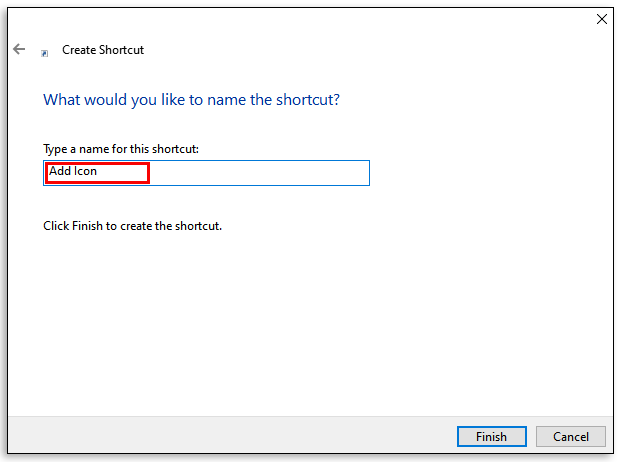
5. আপনি কিভাবে একটি নতুন আইকন তৈরি করবেন?
অনলাইনে উপলব্ধ নোট আইকন প্যাকগুলি ব্যবহার করতে সক্ষম হওয়া ছাড়াও, আপনি নিজের আইকনও তৈরি করতে পারেন। মূলত, এর অর্থ হল আপনি আপনার ডিভাইস থেকে একটি ছবি আপলোড করতে পারেন এবং এটি একটি আইকন হিসাবে ব্যবহার করতে পারেন৷ মনে রাখবেন যে প্রস্তাবিত আকার হল 280 x 280।
ছবির গুণমান ভিন্ন হতে পারে, কিন্তু আইকনগুলি শুধুমাত্র একটি বর্গাকার আকারে আসে এবং আপনি আপনার ইচ্ছামতো ছবিটি ক্রপ বা সম্পাদনা করতে পারবেন না। আপনার যদি আইকন তৈরি করার দক্ষতা থাকে, আপনি আইকন স্পেসে ক্লিক করার সময় "একটি ছবি আপলোড করুন" বিকল্পটি বেছে নিয়ে আপনি যত খুশি যোগ করতে পারেন।
6. ধারণায় আইকন যোগ করতে সমস্যা কী?
উল্লিখিত হিসাবে, সাধারণ সমস্যাটি হতে পারে যে আপনার আইকনের আকার বা বিন্যাস ভুল। PNG এবং JPEG ফাইলের প্রকারগুলিও সুপারিশ করা হয়।
আপনি ধারণাতে ডার্ক মোড বা লাইট মোড ব্যবহার করছেন কিনা তা নিয়ে অন্য সমস্যাটি হতে পারে। আপনার আমদানি করা কিছু আইকন অদৃশ্য হিসাবে দেখাতে পারে যদি সেগুলি ভুল সংস্করণ হয়৷ অবশেষে, আপনি যে আইকনটি আপলোড করছেন সেটি 5MB এর বেশি হতে পারে না। এটি তার চেয়ে বড় হলে, ধারণা আপনাকে এটি আপলোড করতে দেবে না।
আইকন সহ ধারণার মাধ্যমে নেভিগেট করা
প্রতিটি নতুন পৃষ্ঠার শীর্ষে আইকন না থাকলে, ধারণা ব্যবহার করার মতো মজার কাছাকাছি কোথাও থাকবে না। একটি বই আইকন আপনি এই বছর পড়া বইগুলির তালিকা উপস্থাপন করতে পারে। এবং আপনি এই সপ্তাহে পোস্ট করতে যাচ্ছেন এমন সমস্ত খসড়া টুইটের জন্য একটি টুইটার লোগো স্ট্যান্ড আমদানি করা। আপনি ধারণাতে আইকন এবং ইমোজি ব্যবহার করতে পারেন এমন অনেক উপায় রয়েছে এবং এখন আপনি জানেন যে এটি ঘটতে কোন পদক্ষেপগুলি ব্যবহার করতে হবে৷
আপনি কি আইকন এবং ইমোজি অনেক বেশি ব্যবহার করেন? নিচের মন্তব্য অংশে আমাদেরকে জানান।
















